excel重複資料標紅的方法
- 藏色散人原創
- 2020-02-14 13:01:2440631瀏覽
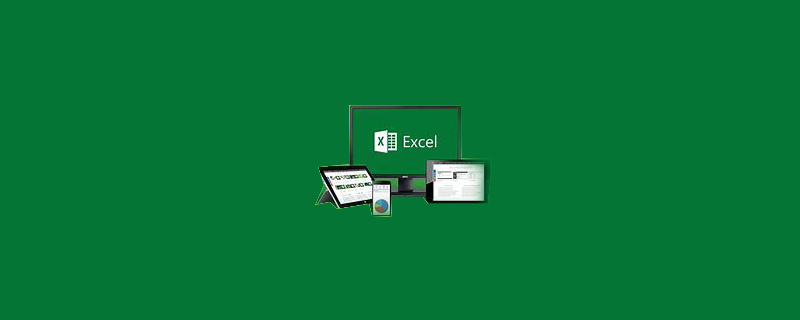
excel重複資料標紅的方法
#1、先用excel2016開啟要編輯的文檔,然後選取要驗證輸入資料的列。
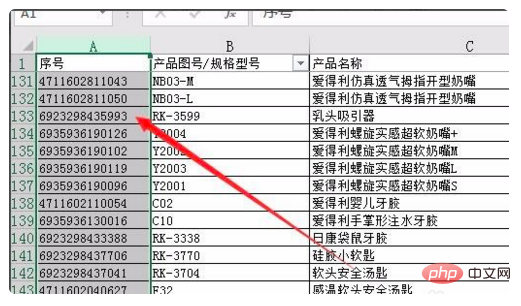
2、接著點選excel2016功能區中的「條件格式」按鈕
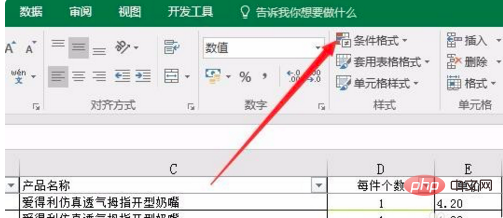
3、在彈出式選單中選擇“空出顯示單元格規則”選單項目,在彈出二級選單中選擇“重複值”選單項目
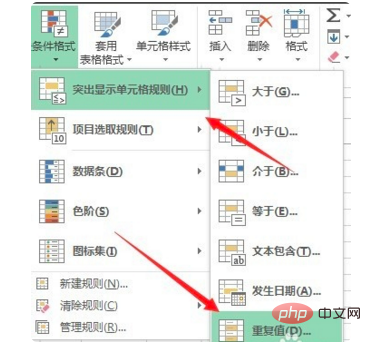
4、在彈出的“重複值”設定視窗中,點選「值」左側的下拉按鈕,選擇「重複」選單項,在「設定為」下拉式選單中選擇「自訂格式」選單項目
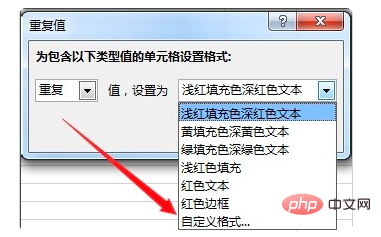
5、在彈出的「設定儲存格格式」視窗中,點選「填入」標籤
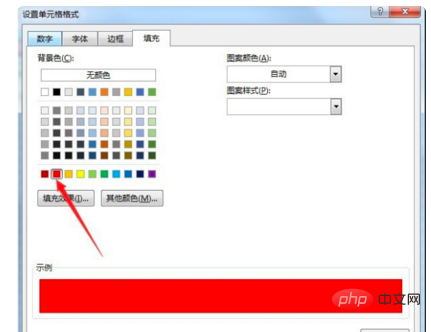
6、接著在下方背景色一項中選擇要設定的顏色,最後點選「確定」按鈕儲存退出。
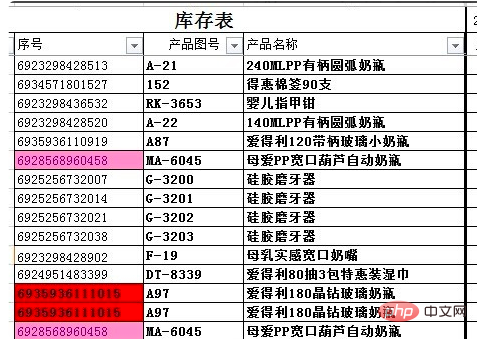
7、這樣以後再統計庫存的時候,萬一填寫了重複的產品,就會自動用紅色來顯示出來,以提示我們有該產品了,以免出現重複統計的情況。
更多Excel相關技術文章,請造訪Excel基礎教學欄位!
以上是excel重複資料標紅的方法的詳細內容。更多資訊請關注PHP中文網其他相關文章!
陳述:
本文內容由網友自願投稿,版權歸原作者所有。本站不承擔相應的法律責任。如發現涉嫌抄襲或侵權的內容,請聯絡admin@php.cn
上一篇:excel實現鏡面反轉下一篇:excel實現鏡面反轉

